Slackワークスペースを希望どおりに設定するには時間がかかる場合があります。 その時間が無駄になるのを防ぐために、ワークスペースを本来の状態に保つ必要があります。 その保護の一部には、一般的に、物事を変えたり、物事を台無しにしたりする可能性のある人の数を最小限に抑えることが含まれます。
管理者ユーザーは通常、通常のユーザーよりも信頼性と信頼性が高く、そうでない場合は管理者権限が付与されません。 残念ながら、デフォルトのSlackチャネル管理権限はかなり緩く、ワークスペースメンバーと マルチチャネルゲストでさえ、信頼できる管理者に制限される可能性が高いいくつかのチャネル管理権限 ユーザー。
Slackのチャンネル管理権限設定にアクセスできるようにするには、ワークスペースの権限設定にアクセスする必要があります。 そこにたどり着くには、まず右上隅にあるワークスペース名をクリックする必要があります。 次に、ドロップダウンメニューで[設定と管理]、[ワークスペース設定]の順に選択して、新しいタブでワークスペース設定を開きます。
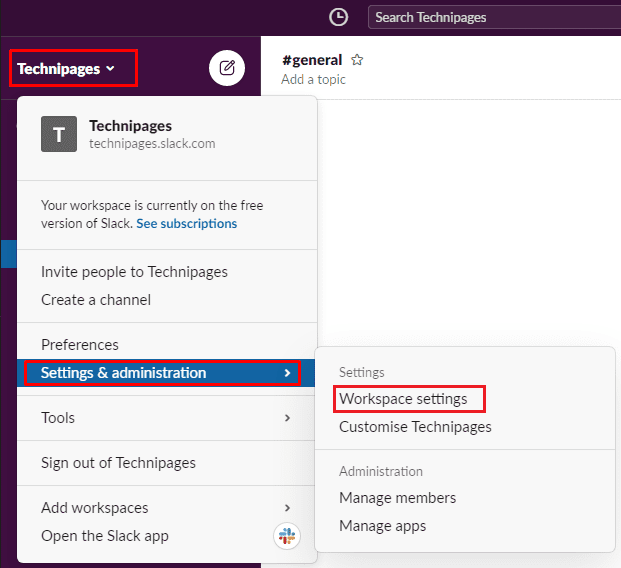
ページ上部の[権限]タブに切り替え、[チャネル管理]権限の[展開]ボタンをクリックします。
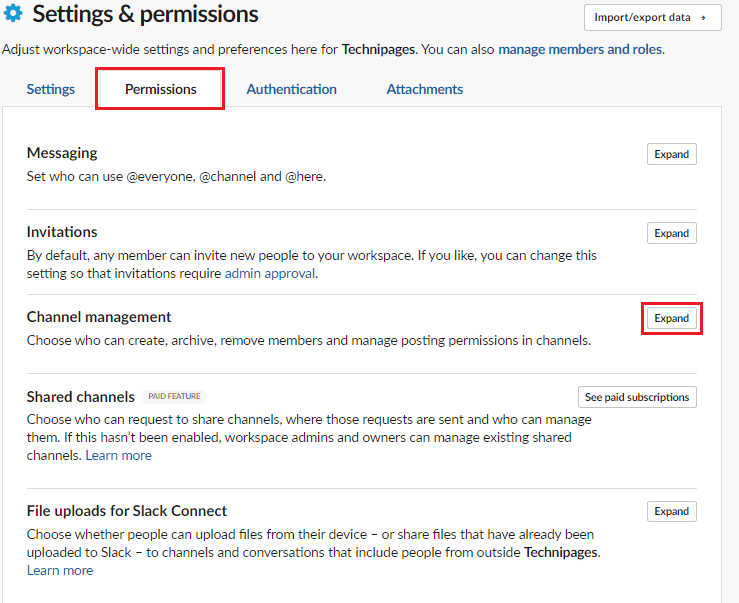
チャネル管理のアクセス許可には、6つのドロップダウンボックスがあり、特定のアクセス許可を持つユーザーグループを構成できます。 最初のドロップダウンボックスでは、「プライベートチャネルを作成できるユーザー」を構成できます。 これはデフォルトでマルチチャネルゲストを含むすべての人に適用されます。管理者でない場合は、少なくともこの機能をフルメンバーに制限することをお勧めします。
次のドロップダウンボックスでは、「パブリックチャネルを作成できるユーザー」を構成できます。 これはデフォルトでゲストを除くすべてのユーザーに適用されますが、これを管理者ユーザーにも制限することもできます。 3番目のドロップダウンボックスでは、「チャネルをアーカイブできるユーザー」を構成できます。 これはデフォルトでゲストを除くすべてのユーザーに適用され、管理者ユーザーに限定する必要があります。
4番目のドロップダウンボックスでは、「プライベートチャネルからメンバーを削除」できるユーザーを構成できます。 これはデフォルトでゲストを除くすべての人に適用されます。特にプライベートチャネルを作成するために管理者権限が必要な場合は、これを変更して管理者権限が必要になる可能性があります。 5番目のドロップダウンボックスでは、「パブリックチャネルからメンバーを削除できるユーザー」を構成できます。 この設定は、デフォルトでワークスペースの管理者と所有者のみに設定されており、そのままにしておく必要があります。
最後のドロップダウンボックスは、「チャネルでの投稿権限を管理できるユーザー」を構成します。 これはデフォルトですべてのユーザーに設定され、ユーザーがチャネルへの投稿権限を任意に制限または緩和できないように、管理者とワークスペースの所有者のみに変更する必要があります。 すべてのチャンネル管理設定に満足したら、[保存]をクリックして変更を適用します。
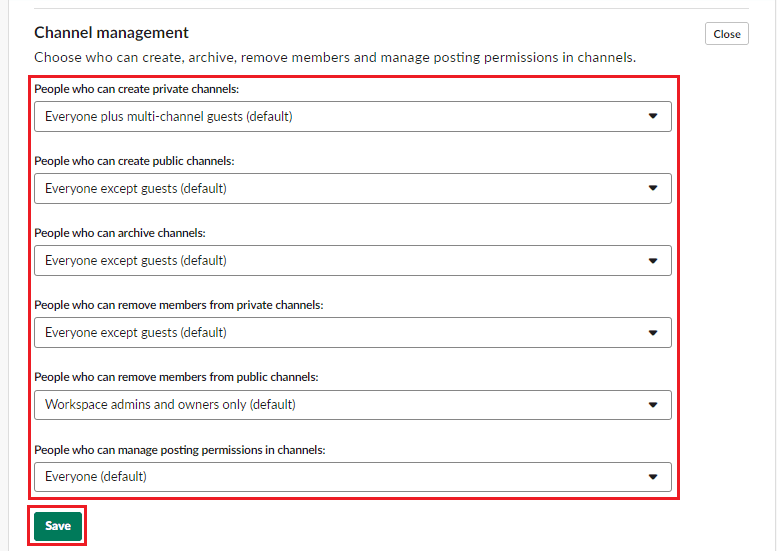
Slack権限は、すべての人が想定どおりのことを実行できるようにするための重要な部分ですが、システムを悪用してすべての人のためにシステムを台無しにすることはできません。 このガイドの手順に従うことで、ワークスペースのチャネル管理権限を編集できます。